最新通达信使用攻略

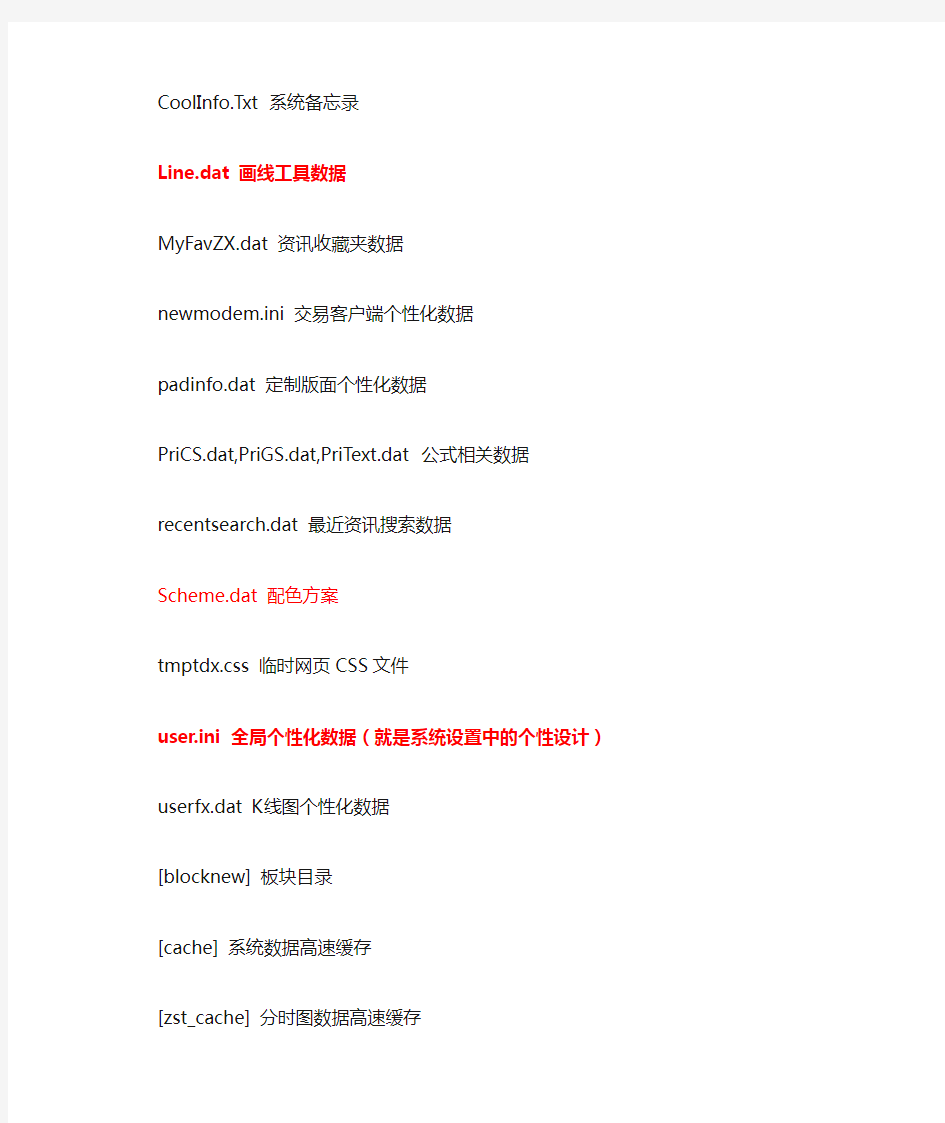
通达信使用攻略通达信目录结构
vipdoc:下载或缓存的历史数据目录
diary:投资日志目录
RemoteSH:缓存的上海F10
RemoteSZ:缓存的深圳F10
Ycinfo:缓存的公告消息
安装目录下的SZ.*,SH.*是缓存的盘中数据文件
T0002:个人信息目录,内有公式和自选股,个人设置等信息Advhq.dat 星空图相关个性化数据
Block.cfg 板块设置文件
cbset.dat 筹码分析个性化数据
colwarn3.dat 行情栏目和预警个性化数据
colwarnTj.dat 条件预警个性化数据
CoolInfo.Txt 系统备忘录
Line.dat 画线工具数据
MyFavZX.dat 资讯收藏夹数据
newmodem.ini 交易客户端个性化数据
padinfo.dat 定制版面个性化数据
PriCS.dat,PriGS.dat,PriText.dat 公式相关数据
recentsearch.dat 最近资讯搜索数据
Scheme.dat 配色方案
tmptdx.css 临时网页CSS文件
user.ini 全局个性化数据(就是系统设置中的个性设计)userfx.dat K线图个性化数据
[blocknew] 板块目录
[cache] 系统数据高速缓存
[zst_cache] 分时图数据高速缓存
[coolinfo] 系统备忘录目录
[Invest] 个人理财数据目录
SUPERSTK下的文件:
SYS.DTA 存放系统提供的公式USERDATA下的文件:
AUTOBLK.CFG:自动板块设定
SELF.DTA 存放用户自编的公式
BLOCK文件夹下的文件:
*.IBK 板块指数定义
*.BLK 板块定义
*.EBK 条件选股结果
SELF 文件夹下的文件:
*.WSV 保存页面文件
ALERT.DAT 历史预警纪录EXTDATA.INF 扩展数据定义
*.CEP 保存组合条件选股条件TEMPCMPD.CEP测试附加条件
*.INV 用户个人投资纪录
*.TPT 保存指标模板
SELF年月日.DTA 每日自动公式备份文件TEST 文件夹下的文件:
*.TST 存放系统测试结果
*.OPT 存放参数优化的结果
PARAM参数指引文件夹
*.PRM 存放参数指引的结果
TABLE文件夹下的文件:
*.ESS数据表文件
*.ESD数据表文件(带数据保存)SelfData文件夹下的文件:
*.str 字符串数据
*.oth 与股票无关序列值数据
Pattern 文件夹下的文件
*.PIN 模式匹配设计
*.PWT模式匹配方法
SpotAna文件夹下的文件:
*.SPT 定位分析结果
Relate文件夹下的文件:
*.RTL 相关分析结果
Posible文件夹下的文件:
*.PSB 预测分布设计
DATA件夹下的文件:
DAY.DAT 日线数据
EXTDAY.DAT 扩展数据
MIN.DAT 5分钟线数据
REPORT.DAT 当天的分笔成交数据
STKINFO.DAT 代码表/即时行情数据/财务数据/除权数据
*.PRP 历史回忆数据,一天一个文件
NEWS文件夹下的文件:
*.TXT 财经报道、上交所公告、深交所公告
1. 自选股放在通达信软件\T0002\blocknew/zxg.blk 文件中目录下
2. 通达信备份可用通达信自身工具数据维护工具自己备份:工具栏选系统——数据维护工具,看到许多使用通达信的朋友不能下载5分钟数据了,实际上股软并没有出现问题,只是原有的数据已满。将tdx\vipdoc\sh\fzline,tdx\vipdoc\sz\fzline,将两个文件原有的数据清空(删除)后就可以继续下载了!(看图5分钟数据1)
单击:vipdoc文件打开后,在单击【sh】,在单击分时文件夹【fzline】打开后将内容删除,将上海,深圳两市的分时数据删除后即可下载!
各种版本的通达信股软,新下载安装的由于【fzline】没有分时数据的记录,可以随时下载5分钟数据!(看图5分钟数据2)
T0002/PriGS.dat
把这个删除,所有的自编公式都不存在了!
(最新破解办法!关于通达信L2的版本问题!!
1.更改mainver.cfg文件里的MAINVERSION=6.01为MAINVERSION=6.02
2.删除CONNECT.CFG里的QSID=tdxlevel)
(二)把服务器地址粘贴到相应的安装目录下的CONNECT.CFG文件里!
在[HQHOST]下!
通达信的一个秘籍——机构评测
打开通达信系列软件的安装目录,里面有一个connect.cfg文件,有记事本打开它,在[Other]下面加入以下一行:GPGrade=1
再进入通达信软件后就会有“机构评测”功能。(在很多股票的右上角区有一个'P'标记,点击就可以看到机构对这只股票的评测)这个相信大家都知道了!呵呵
“趋势导航”功能
在connect.cfg文件里面,在[Other]下面加入以下一行:Tend=1
再进入通达信软件后就会有“趋势导航”功能(如果没有的话,可能需要用自带的数据处理工具清除一下缓存的数据,再重新进入)。股票相关信息快速定位Ctrl+R,这个功能挺不错的!
(五)通达信的好功能:跳空缺口提示功能
就是在“查看(Ctrl+D)”菜单里面的“系统设置”——“设置4”——“提示分析图中的最新缺口”前面打上勾就可以了。
(六) “虚拟成交量”
是更换副图的指标,将原来默认的成交量指标换成“VOL-TDX成交量(盘中虚拟)”。这个指标是通达信软件自带的。具体操作是:在副图的成交量指标上右键——选择指标——成交量型——VOL-TDX成交量(盘中虚拟)——确定就可以了。
盘后此公式和传统的成交量没有区别,但在开市期间就完全不一样了,自己在开市期间用用就知道了
Pad:自定义版面
Pripack:自定义模板
怎么能彻底删除定制版面里的版面
首先把T0002文件夹里面的pad文件夹里的所有*.SP文件删了,但是自己需要的定制画面不要删,再删除程序目录下的所有*.SP文件。
怎么能在行情报价股票之间用表格分开
通达信常用快捷键
1、Ctrl+P 全屏和非全屏的切换,全屏显示画面更清爽干净
2、快捷键67,87 全市场的涨幅排名和综合排名
3、Atl+数字键的用途: 在走势图画面,切换多日分时图;在分析图画面,切换子窗口个数
4、中括号键“[”,“]”的用途:在分析图用于轮换周期。
5、Ctrl+Q对某只股票标记文本信息
K线快捷键:用键盘精灵输入91,92,...912 可一步进入各种周期K线。
ST板块快捷键:STBK
通达信小技巧
1、在进行叠加股票操作时(在分时图和分析图画面,可以叠加三只),在弹出的选择股票对话框中,除了深沪指数,还自动加入了相关的品种,叠加后你可以对相关品种进行套利分析)。
2、用鼠标右键点击分析图的指标输出线名,也可弹出此指标的右键菜单,你可以调整参数,修改公式等,比用鼠标去捕捉某根线要快捷得多。
3、在分析图,将光标移到某个K线上,再按上下箭头即可按照这根K线为中心进行放缩,这是通达信不同于其它软件的特色点。
4、在"查看"->"系统设置"->"系统参数1"->将"纵坐标线"打勾。这样的话,在看各种周期K线时,会画出一些分隔的纵坐标线,用来将一月,一季,或1天等分隔开来。
5、在通达信的技术分析界面中将鼠标放在左上角,出现两个红色的方框后点击一下就会出现从1分钟到日线的六幅K线技术分析图形。对于喜欢使用短周期分析的朋友很方便。
监控剪贴板功能
如果打开了'工具'菜单的监控剪贴板功能,则在看一篇网页或文章时,如果将内容剪贴到了剪贴板上,并且内容中含有股票名称或代码的话,系统就会弹出一对话框,搜索出
所有的合法股票,你可以选择加入到自选股或自定义的板块中。监控剪贴板功能可能会影响正常的剪贴操作,建议用完后,关闭'工具'菜单的监控剪贴板功能。
飞狐交易师的板块怎么样才能快速建立?(不用一个一个股票输入,用别个软件(例如用通达信)的板块转换)。
先把你要加入的股票代码与名称,从你要的地方如网页或是软件上给导出或是复制都可以,再粘到一个新建文本TXT里保存备用。(通达信导出的板块文件,然后把导出的文件后缀名改为txt)
打开飞狐,先建立一个新板块并命名,如AA板,之后,找到"程式化交易"------将"监视剪切板"勾选上,再打开刚才的TXT文本,复制里面的内容,也就是你的股票代码,这时飞狐会自动弹出对话框,问是不是要加入保存,后面就是选择你的AA板块就OK了!
通达信板块操作方法汇总:
1、在任一个股界面,使用Ctrl+Z或Alt+Z将当前股票加入到某个板块,使用Alt+D 或Shift+Ctrl+Z将当前股票从某个板块中删除,也可以使用右键菜单中的'加入到板块','
从板块中删除'等菜单项。在自定义板块的行情报价中,直接使用Del键可从当前板块中删除当前股票。
2、在行情报价中,使用右键菜单中的"批量操作",可以将一屏股票加入到某板块或从当前板块中删除。
3、在自定义板块的行情报价中,使用鼠标上下拖动,即可移动板块内股票的前后顺序。
4、进入"系统设置"的"板块"设置页中,可以新建或删除板块,修改板块名称,修改板块的键盘精灵简称,加入板块,上移下移板块内股票的顺序,将板块导入导出等更全面的板块操作。
5、使用"监控剪贴板功能"功能,可以从文章或网页中批量将股票加入到某板块中。股票代码的快速输入
三位优先按上海代码,四位优先按深圳代码,比如敲001进入600001,0001进入000001。要找到中国石化:只需输入028,要找到苏宁电器:只需输入2024。
键盘精灵中支持?键:比如我输入H?GS就可列出海南高速,华北高速,湖南高速(旧名也可以列出来)。
一次性读取更多K线数据
如果你进行技术分析时,需要使用更多的数据,又不想使用下箭头来不断增量请求,可以在系统设置中将上网环境设为"较快环境"或"快速环境",但前提是你的网速比较快,否则等待时间可能较长。
将自己特别关注的个股行情信息放在状态栏上
新的5.49以上版本,在系统设置的状态栏行情设置中,可以设置最多4个指数或个股到状态栏上。
分时走势图使用粗线
新的5.49以上版本,在系统设置中,可以打开"分时走势图使用粗线"选项这样在显示走势图的价线时看起来"更有穿透力"。
分时图操作方法
1).在分时图画面,在右键菜单中使用"切换走势模式",或者使用*和/键,可以查看"量比"和"买卖力道"或者其他指标。
2).在右键菜单中使用"多日分时图",或使用Alt+数字键来切换,可以同时查看此股最近10天的分时图。此状态一直有效,除非你解除此状态或退出系统。
3).使用叠加股票功能,或使用Ctrl+O键,将其它股票加入到这只股票的分时图上来,一起对比查看。此状态一直有效,除非你解除此状态或退出系统
4). 进入分时图,双击鼠标,出现光标竖线,把竖线定位到某个时刻,按回车键,这时右下角的每笔分笔成交会跳转到这个时刻,显示这个时刻附近的成交明细。如果右下角是“详细买卖盘”,也是同样的跳转,显示这个时刻附近的详细买卖盘。
5).双击右下角的"每笔成交明细","分价表","每分钟成交","详细买卖盘",可以将这些功能界面放大到全屏,放大后,可以用鼠标滚轮进行上下翻页,再次双击,恢复到原来的状态。
6).点击右边行情信息区的"市盈","股本","净资","收益"等地方,可以直接调出"权息资料"信息。
历史同步回忆操作方法
进入日线分析图后,双击出现十字光标后(或者使用左右箭头移动,Home,End键等出现光标),用键盘或鼠标移动十字光标到某天K线,按回车即可弹出"历史同步回忆"
功能。通过通达信系统,你可以查看到2000年6月份以来任一天的历史分时和成交明细数据。
进入历史同步回忆后,按PageUP或PageDown可以切换到这一天上一交易日或下一交易日的分时和分笔成交信息。按加号键"+"可以切换右边的信息区。这个"历史同步回忆"窗口可以全屏放大。在左边的分时图区双击鼠标,出现光标竖线,把竖线定位到某个时刻,按回车键,这时右边的每笔分笔成交会跳转到这个时刻,显示这个时刻附近的成交明细。如果右边是“详细买卖盘”,也是同样的跳转,显示这个时刻附近的详细买卖盘。
阶段排行的使用:
如何找到上证指数从2005,6,6(998点)到2006.5.19这段时间涨幅最大的股票排名,首先需要通过"盘后数据下载"功能下载完整的日K线数据。
关于区间统计
在分时图和分析图中都可以进行区间统计,针对当前屏幕进行区间统计:在右键菜单中选择"区间统计"或直接按Ctrl+W。
针对某一个自选区间,有两种方法:
1、用右键在分时图拖拽一个区间,松开,选中右键菜单“区间统计”,会弹出这个区间的分时统计情况。如果想对整个交易日进行统计,直接使用Ctrl+W。区间统计同样适合于多日分时图。(分析图也一样操作)
2、用光标定位到某一时间点,按空格键,再定位到另一时间点,再按空格键,就可以统
计这段时间(分析图中也如此操作)。
跑马灯的使用
上班族一直将客户端最大化显示终究不是很好(尽管你可以使用系统设置3中快速隐藏键,俗称老板键)。推荐打开使用跑马灯(查看菜单中选择,或按Ctrl+5),将跑马灯设置成显示自选股信息,并设置为"总在最前端显示",客户端主窗口被遮住后,跑马灯仍旧在屏幕上,这样你就可以做其它事了。新版本增加了一个“盯盘精灵”功能,可以在其他界面上显示自选股信息。这个功能不错。
智能选股
包括形态选股(包括低进,高进,低出,高出等四种形态),基本面选股和常用技术面选股,整个过程自动完成(需要先下载补齐完整的日线数据)
形态选股(帮助文件中的解释):
1.低进定式:符合该组形态的股票一般是庄家处于吸筹阶段,股票一般都是中小盘次新股,股价较低。由于股本不大,庄家很容易吸入足够的筹码以至控盘,由于股价比较低,又有很大的拉高空间,再加上比较好的题材,是易于炒做的股票。处于该阶段,庄家还刚刚开始建仓或建仓刚刚完成,所以庄家不能暴露自己的意图,只能暗中打压股价、吸纳筹码,有货的投资者一定要捂紧自己的筹码,千万不要被轻易震仓出局。忍得一时寂寞,成就日后辉煌。无货的投资者则不必急于入货,可等入庄主力正式发动行情(放大量、拉大阳)时及时介入。做中长线的投资者适合选择这种股票,做短线投资者也需留意有这么一些潜在黑马!
2. 高进定式:符合该组形态的股票一般为庄家已基本控盘的股票,包含两种情况:
①经历了建仓和一段时间的整理,庄家的手中已持有大量的筹码,庄家操作意图开始表现得比较明显,为了避免投资者追入,庄家或进一步洗盘整理以造成假象或迅速拉高,在K线形态上一般走出上升通道横盘向上的形态或者是开始迅速拉高的形态,虽然尽力地掩饰自己的意图和目的,却是欲盖弥彰,庄家的意图和目的在智能选股下暴露无疑。
②庄家手中持有绝大部分的筹码,控盘很稳,虽然经历了一次以上的拉高,但手中依然握有重兵,可能在短期内再次发动行情。
3.高出定式:符合该组形态的股票一般已经历了一次以上的拉升阶段,股价已达高位,该价位上方再度拉升空间不大,这时庄家极有可能开始出货,此时,庄家一边吸引投资者介入、一边迅速地抛出手中的筹码,同时故意掩饰自己的意图,从K线图上可以看出故意做出的横盘整理、洗盘、拉升等一系列的假象,在庄家抛出手中的绝大部分筹码后,股价就会开始一落千丈,所以投资者应该对此特别的留意。持有该股票的投资者应该及时抛出手中的筹码,未持有该股票的投资者也不要受K线形态的欺骗而介入。
4.低出定式:符合该组形态的股票一般是庄家已在最短时间内出完货的股票,由于主力机构出货手法非常巧妙,所以绝大部分的投资者都不能全身而退。主力机构的退出,可能导致市场缺乏信心,从而使该股票崩盘;也可能使股价在市场散户行为下缓慢下滑。无论是上述情况中的哪一种,投资者都不应继续抱有任何的希望,应该及时的抽身退出。
进入方法: 选股器->智能选股或用键盘精灵输入.907
标记证券
右键->标记当前证券->标记文字(或直接按Ctrl+Q),在弹出的对话框中填入文字,在股票名的后面会出现一个"T"字标记,鼠标移上去,可以提示出你的文字内容,按Ctrl+Q
可以修改或删除标记。
怎样用浮动窗口查看信息地雷?
通达信新函数应用一例:NAMELIKE
NAMELIKE 模糊股票名称
CODELIKE 模糊股票代码
以此可应用于归类选择或分类过滤
例:
去除ST
S1:=IF(NAMELIKE('S'),0,1);{取得股票名称中的第一个字符为返回条件}
S2:=IF(NAMELIKE('*'),0,1);
ST:S1 AND S2;{最后一句NOT(ST)用取返就成专门选出ST股}
这里的ST条件就在选股中去除了股票名称以S开头及*开头的股票,XD及新股N 可用同样方法,创业版可用CODELIKE函数,因为代码300
达信新函数应用第二例:DRAWNUMBER(定位输出数值)
绘图函数:DRAWNUMBER--画数字
只要在分析图上定义好输出的位置,可用阶段的最高位或最低位来定位纵向位置,再用CURRBARSCOUNT函数来定位横向位置,就能达到指定位置输出数值。
例。财务主图-源码:
高点:=REFDATE(HHV(H,140),DATE);
调整:=0.99;{这里是避免跟信息地雷冲突}
DRAWTEXT(CURRBARSCOUNT=140,高点*调整,'主营收入(万):');{CURRBARSCOUNT=N根据自已的初始K线来调,我的初始K线为140根} DRAWNUMBER(CURRBARSCOUNT=123,高点*调整,FINANCE(20)/10000);
DRAWTEXT(CURRBARSCOUNT=110,高点*调整,'主营利润(万):');
DRAWNUMBER(CURRBARSCOUNT=93,高点*调整,FINANCE(21)/10000);
DRAWTEXT(CURRBARSCOUNT=80,高点*调整,'每股收益(元):');
DRAWNUMBER(CURRBARSCOUNT=63,高点*调整,FINANCE(33));
DRAWTEXT(CURRBARSCOUNT=55,高点*调整,'每股净资产(元):');
DRAWNUMBER(CURRBARSCOUNT=35,高点*调整,FINANCE(34)); MA5:MA(CLOSE,5);
MA10:MA(CLOSE,10);
MA20:MA(CLOSE,20);
MA30:MA(CLOSE,30);
MA60:MA(CLOSE,60);
加同花顺F10的方法
通达信F10经常不更新,可同花顺F10非常好,加入方法:在CONNECT文件中找到[EXTERN]项,在F11WebPageURL=后面加https://www.wendangku.net/doc/fa17309048.html,/xxxxxx F11WebPageName=加同花顺F10,这样重新启动软件,按F11就可以看到了
如何将“自选股”从我的通达信复制到另外安装的一个通达信?
方法一:菜单: 系统->数据维护工具->数据备份设置一备份路径,将你的自定板块备份到这个目录下,然后将此目录拷贝回家,在家里,也进入数据维护工具,使用数据恢复。
方法二:按Ctrl+D进入系统设置->板块->选中自选股,再选择右边的导出按钮将导出后的文件拷贝回家,在家里,也进入系统设置中的板块,选中自选股,再选择右边的导入按钮。
方法三:将整个T0002拷贝回家,覆盖家里运行目录下面的T0002。
方法四:将T0002目录下的block.cfg文件和blocknew拷贝回家,放到家中电脑集成版运行目录下的T0002中。
五彩K线颜色定义
K线指示允许自定义画线颜色,语法是将颜色值加于输出线后。其中的颜色定义如下(共16种):
COLORBLACK 黑色
COLORBLUE 蓝色
COLORGREEN 绿色
COLORCYAN 青色
COLORYELLOW 黄色
COLORWHITE 白色
COLORBROWN 棕色
C0LORRED 红色
COLORMAGENTA 洋红色
COLORLIGHTGRAY 淡灰色
COLORDARKGRAY 深灰色
COLORLIGHTBLUE 淡蓝色
COLORLIGHTGREEN 淡绿色
COLORLIGHTCYAN 淡青色
COLORLIGHTRED 淡红色
COLORLIGHTMAGENTA 淡洋红色
打造自己的通达信
步骤如下:先下载最新通达信版本,已有的软件也可以改造,然后在软件目录里增加文件夹,如gj文件夹,把需要的或找到的软件放里面,也可以放在自己电脑其他文件夹里。继续修改、增加以下6个栏目:
一、界面中间:扩展和工具
打开Connect.cfg文件,修改可以得到两个新增栏目,如:扩展和工具,名称可以自己改。
WTF12=1
MainWebTitle=扩展(&G)
WebPageNum=20 这里选1-20
WebPageStr01=万点资讯
WebPageURL01=.\\\\gj\\\\万点资讯\\\\bin\\\\万点资讯.exe
注意:这里的.\\\\gj\\\\就是你自己新增加的软件文件夹gj;可以其他命名,如:soft 等。
如软件放在自己电脑其他文件夹里,就要改成相应的.exe所在的位置,如:
WebPageStr11=战略家
WebPageURL11=.\\\\gj\\\\战略家综合版\\\\战略家.exe
通达信炒股软件使用技巧精华
通信达炒股软件使用技巧精华 选股思想 (1)前几日资金进出比较平稳,单日突然有大资金介入,简化了一点就拿前一天或前几天的来比了。 (2)选择中线走强的个股,在一段时间的调整后突然起动 (3)如果个股刚刚被爆炒,请警惕主力诱多;只有在确认该股未走弱且止跌时大资金介入才能关注 快捷键使用: .400 热门板块分析; .401 历史行情报表; .402 强弱分析报表; .403 区间涨跌幅度; .404 区间换手排名; .405 区间量变幅度; .406 区间震荡幅度; 80深沪A综合排名; 81沪A综合排名; 83深A综合排名; 87 深沪A综合排名; 89 中小企业综合排名; K线快捷键: 年K线:Y 季K线:S 月K线:MO 周K线:W 日K线:D 60分钟:M6 30分钟:M3 15分钟:M15 5分钟:M5 1分钟:M1 用键盘精灵输入91,92,...912 也可一步进入各种周期K线 数字键:比如1,61,81,10,91等 点系列键:比如.101,.201,.301 (909) 功能键:比如F1,F2... 空格键,减号键,TAB等 组合键:比如Ctrl+V,Alt+1,Ctrl+Z等 1.Ctrl+V 切换前复权与还原 Ctrl+B切换后复权与还原 2.在分时图或分析图界面下,使用Ctrl+W进行本屏的区间统计
3.Ctrl+M 按当前的股票集合进入多股界面 4.Ctrl+R 所属析块 5.Ctrl+D 系统设置 6.Ctrl+Z 加入到板块 Shift+Ctrl+Z 从板块中删除 7.在分时图或分析图界面下,Ctrl+O 叠加股票,Ctrl+G 删除叠加 8.Ctrl+J 进入主力大单,再按Ctrl+J 退回 9.Ctr+F进入公式编辑器 10.Shift+F10 进入基本权息资料界面 11.在有信息地雷的画面,按Shift+回车键进入信息地雷 12.Ctrl+1,Ctrl+2显隐功能树和辅助区 Ctrl+3,Ctrl+4显隐工具栏和状态栏 13.Ctrl+L显隐右边信息区(也可以敲 .6) 14. 快速排名点系列键 .202至.226 15. 热门板块分析点系列键 .400 15.如果有自定义的版面,使用点系列键 .001至.099 16.使用减号键"-"来启动或停止"自动换页" 17.在走势图或分析图画面,使用加号键"+"来切换右下角的内容,Shift+加号键反向切换 18.在报价界面和报表界面,使用空格键打开股票集合的菜单等,使用]或[键切换各分类 19.深证100 快捷键:100 上证180 快捷键:180 沪深300 快捷键:300 20.在财经资讯和信息地雷浏览过程中,可以连续按回车键或连续双击鼠标来快速切换标题区和内容区 21.新版本支持16(信息地雷),18(股改信息),19(投资日记) 22.画线工具:Alt+F12 23.条件选股 .905或按Ctrl+T 定制选股 .906 智能选股 .907 综合选股 .909 24.Ctrl+P 全屏和非全屏的切换全屏显示画面更清爽干净 25. 快捷键 67,87 全市场的涨幅排名和综合排名 26.Atl+数字键的用途: 在走势图画面,切换多日分时图;在分析图画面,切换子窗口个数 27.TAB的用途:在行情报价画面,切换行情信息和财务信息,在分时图画面,切换上下午半场,在分析图画面,叠加或删除叠加均线 28.中括号键"[ ""]"的用途:在行情报价画面,分类股票切换;在分析图用于轮换周期。 29.5.51版本以上支持的快捷键:30:切换关联股票 31:理财金算盘 32:个人理财 30.Ctrl+Q(新版本)支持对某只股票标记文本信息 31.Ctrl+Tab切换打开的几个窗口 通过菜单项后面的提示,键盘精灵的提示和帮助文件等,大家可以知道更多的快捷键. 市场雷达设置:?910 条件预警设置:?918 详细买卖盘快捷键:M 或点击K线右下方:盘 通达信软件有强大的排序功能,能够随意添加排序项目及指标,并对排序周期没有限定,可以更加排序周期,对实盘操作有着十分重要的参考意见!!
通达信软件筹码分布小技巧
通达信软件筹码分布小技巧 在这里我教大家一个简单易学的小技巧,不需要会看K线,也不需要会看什么MACD、KDJ、RSI,你只需要看完这篇文章,我相信你就能具备研判一只股票未来趋势的基本能力。 利用“获利比例”指标研判个股走势 (由于我一直是使用通达信看股软件,这里就只讲通达信的版本。)市面上有很多收费软件,里面有很多公式指标,有的是挺好用。但是在免费的通达信软件里就已经有一个很实用的研判个股走势的指标了,那就是显示筹码分布的获利比例指标。 获利比例指标显示的是一只股票在所在价位的获利情况,由于它不受未来参数的影响,所以用它来研判个股未来的趋势的可信度十分的高。 那么具体怎么用呢? 大家具体要记住以下的几个阶段 【1】 获利比例在0%——6% 【2】 获利比例在6%——20% 【3】 获利比例在20%——50% 【4】 获利比例在50%——80%
【5】 获利比例在80%——100% 【1】 当一只股票当天的收盘股价的获利比例在0%——6%时,那么就是一个股票的超跌区。一只股票的获利比例在6%以下的时候,那么就是一个买入点。只要你在这个时候买入,就可以安心持股了。就算它第二天继续下跌,获利比例从5%变成4%也不用怕,因为它已经是超跌了,你现在要做的只是持股等待反弹。当然了,假如你买到一只股票的获利比例是接近0%时,那就几乎是完美了。那么反弹到什么时候可以出货呢?别急,我们继续讲下去。 【2】 当一只股票当天的收盘股价的获利比例在6%——20%时,那么就是一只股票的反弹区。一只股票当下跌到一定程度,获利比例在20%之下时,那么这只股票就会有反弹的动能。这个时候,我们可以做出两种选择:1、少量筹码试盘。轻仓介入,假如这只股票在接下来的一个交易日获利比例上升,那么十有八九这只股票就会向上反弹,尤其是一些备受市场推崇的的题材股票,这个时候我们再正式进攻不迟。2、继续观望。因为在反弹区间下方还有一个超跌区,一些积弱已久的股票,尤其是大盘股,就算到了反弹区也不会反弹继续下移到超跌区,就算有反弹也不牢靠,往往是一天行情。 【3】
通达信软件神奇功能一览
软件神奇功能一览: 1、系统—数据维护工具—恢复到系统刚安装状态【可帮助不小心删掉一些功能又找不到的客户。】 2、功能—理财金算盘31--【方便给客户演示各种理财方式的收益率】 3、功能—在线人气33--【给客户提供一种新的选股方式】 4、功能—选股器—智能选股【给客户提供一种新的选股方式】 5、功能—预警系统—市场雷达和条件预警【给客户提供一种新的选股方式】 6、主力监控精灵调出五种方式:1、Ctrl+J 2、功能—预警系统3、分析4、华彩综合屏 5、页面右下方状态栏上的黄色箭头 7、功能—江恩正方用法:起始点:选择一段行情中的转折点价位。单位值(步长):指数价位数值为千分之二到千分之三之间。个股数值为百分之二到百分之三之间。【帮助预判支撑位和阻力位】 8、功能—板块全景图/热点星空图【给客户一种新的看股盯盘方式】 9、报价—沪深ETF基金/基金分析平台【给客户讲解基金或客户选择基金最全面清晰的的界面】 10、报价—热门板块分析. 400【适合喜欢板块研究的客户】 11、报价—大字报价【适合老年客户和视力不好的客户】 12、分析—多股同列Ctrl+M/多周期同列Ctrl+X【适合短线操作的客户】 13、港股期货—股指期货.647【通过未来几个月股指期货的价格可以帮助客户预判未来的大盘价位。】 14、资讯—公告消息—信息港资讯【可以查找当天黄金价格、外汇牌价、存款准备金率、世界主要股指等常用信息】 15、资讯—服务咨询,出来的界面与财经资讯相同,财经资讯快捷键F7,在功能里也能找到财经资讯子菜单,或者工具—功能树。但是记住快捷键F7最方便。 16、资讯—信息地雷【帮助客户了解一些即时信息】 17、工具—滚动资讯【帮助那些不小心删掉下方跑马灯的客户恢复的选项】 18、工具—自动换页【帮助那些自选股多的客户看盘、免去手动翻页的烦恼】 19、工具—系统设置—设置3—快速隐藏快捷键【帮助那些在工作单位炒股的客户隐藏界面】 20、工具—系统设置—标签【帮助客户选择出最适合的报价页面下的标签栏目】 21、工具—系统设置—快捷【帮助客户设置键盘精灵里面的快捷键、类似手机的快捷拨号】 22、工具—系统设置—首页—不显示首页【能够帮助客户直接登录到行情界面】 23、工具—系统设置—设置4—行情信息区—勾选提示买卖盘的委托量变动【在给客户装软件时可直接帮客户勾选上,能够让客户感觉很特别。】 24、工具—系统设置—设置4—行情信息区—买卖盘用柱图显示【方便客户通过图形感觉买卖盘力量】 25、工具—系统设置—设置4—行情信息区—行情等信息放左边【适合喜欢这种方式的客户】 26、工具—系统设置—设置4—提示分析图中的最新缺口【建议客户勾选】 27、工具—系统设置—设置4—分时图上部显示涨跌停价和所属行业【建议客户勾选】 28、工具—系统设置—外观—配色方案—选择(尊贵)【在报价页面内会出现分隔线,能够更加清晰、这个界面也是只有中信建投的通达信软件登陆后默认的界面。】 29、帮助—帮助说明书【有兴趣多学习的客户使用】 30、帮助—每日一帖【简洁易懂的语言让投资者树立正确的理财观念】 31、帮助—关于本系统【了解客户的华彩人生一点通版本是否为最新版型号】 32、分时图—分时重播【可以重现盘中交易时的动态效果。它将从开盘到当前盘中时间的分
通达信公式教程(附通达信全部函数表)
通达信公式编写初中高级全套教程(附:通达信全部函数表) 公式系统(初级) 公式系统(中级) 公式系统(高级) 附录:全部指标函数表 中高级在后面 1.公式类型说明
调出公式管理器:功能→专家系统→公式管理器 公式类型分为四大类:技术指标公式、条件选股公式、交易系统公式、五彩K线公式。 1.1技术指标公式 我们在技术分析界面中见到的指标为技术指标公式,比如MA, KDJ , MACD 等;可以通过公式管理器编写技术指标公式,在公式管理器界面选择技术指标公式,点击右边的“新建”就可进入技术指标公式编辑区。如下图: 在指标公式编辑区,可以通过“引入指标公式”,在已有指标的基础上修改指标公式,也可以通过插入函数来实现指标公式的编写;编写完后测试公式,测试通过后退出,输入公式名称就可调出指标公式使用。 1.2条件选股公式 利用条件选股公式可以把符合一定技术形态的个股选出来,首先在公式管理器中建立条件选股公式,再通过“条件选股”调用条件选股公式。 条件选股调出:功能→选股器→条件选股
1.3交易系统公式 编写好交易系统公式后,可以叠加到K线上,交易系统自动列出买卖操作信号。交易系统公式调出操作如下: 在K线界面点击鼠标右键,选择交易系统指标,如下图:
选择一交易系统,点击“确定”,交易系统就会叠加在K线上面了。如下图: 1.4.五彩K线公式 编写好五彩公式后,可以叠加到K线上,会把特殊的K线形态用不同的颜色标识出来。五彩K线公式调出操作如下: 在K线界面点击鼠标右键,选择五彩K线指示,如下图:
选择一五彩K线,点击“确定”,五彩K线就会叠加在K线上面了。如下图:
通达信教程-发现功能讲解
第1节功能介绍 通达信[发现]功能是基于云模式为用户提供的大数据功能组件的个性化定制版面聚合。主要优势:优势描述 功能升级悄无声——登录时直接下载云端配置文件,以保证每个新增大数据组件实时更新,不用等待客户端发布版本时统一升级。新增功能项时,客户端也不需要进行升级,随时可以调整功能布局和数据内容。 功能响应秒级别——由于用户配置和数据在首次登陆时已缓存在本地,从而使得每个大数据组件功能的点击都能实现快速响应,再也不用担心功能过多而出现的频繁卡死现象。以行情的速度和性能来解决资讯数据的事情。 行情数据一体化——大数据功能界面和行情报价界面、分时图、分析图等行情相关界面在定制版面上实现完全融合,同时保证界面元素的风格样式完全一致。 把握趋势面面 观 ——通过分析与行情报价相关的后台大数据,进而对行情变化的热点和趋势进行全面观察和揭示,趋势把握全方位。通达信发现功能目前包括37个大数据组件组成的定制版面功能: 发现功能功能描述 证金汇金展示由证金公司或汇金公司持有的个股名单,分别持有的个股比例及股东名次; 价值关注选择跌破重要价格的个股列表,包括有(跌破最低股份回购价、跌破近期最低增持价、跌破近期定向增发价、跌破近期股权激励价、跌破近期员工持股均价、跌破最新每股净资产); 国企改革聚焦国企改革热点,按行业、地区、系别整理相关国资股;结合市场预期和国家改革政策筛选出国企整合或重组预期强烈的个股列表 互联网+ 击穿传统行业壁垒,快速导向互联网信息时代。结合互联网发展趋势,发掘相关传统行业的新增长潜力,并对其衍生概念进行梳理,筛选相关追捧个股,让用户紧跟题材热点。 工业4.0 跟随中国制造2025概念,按行业及衍生子概念分类出相关优质个股,并整理其投资逻辑和详细说明。 一带一路中国经济转型的战略举措,按行业和地区分类出相关个股,整理其投资逻辑和详细说明。 基准分析统计个股和板块距离上证指数重要的历史低点和历史高点区间的涨跌幅,发掘个股与板块的相对顶部和底部,提前布
通达信自带画线工具的使用
通达信自带画线工具的使用 K线图的画法 支撑线和压力线 画法: 将两个或两个以上的相对低点连成一条直线即得到支撑线 将两个或两个以上的相对高点连成一条直线即得到压力线 用法: 1.支撑线和压力线的作用 支撑线又称为抵抗线。当股价跌到某个价位附近时,股价停止下跌,甚至有可能还有回升。这个起着阻止股价继续下跌或暂时阻止股价继续下跌的价格就是支撑线所在的位置。压力线又称为阻力线。当股价上涨到某价位附近时,股价会停止上涨,甚至回落。这个起着阻止或暂时阻止股价继续上升的价位就是压力线所在的位置。 支撑线和压力线的作用是阻止或暂时阻止股价向一个方向继续运动。同时,支撑线和压力线又有彻底阻止股价按原方向变动的可能。 2.支撑线与压力线相互转化 一条支撑线如果被跌破,那么这个支撑线将成为压力线;同理,一条压力线被突破,这个压力线将成为支撑线。这说明支撑线和压力线的地位不是一成不变的,而是可以改变的,条件是它被有效的足够强大的股价变动突破。 3.支撑线和压力线的确认和印正 一般来说,一条支撑线或压力线对当前影响的重要性有三个方面的考虑,一是股价在这个区域停留时间的长短;二是股价在这个区域伴随的成交量大小;三是这个支撑区域或压力区域发生的时间距离当前这个时期的远近。
趋势线 画法: 在上升趋势中,将两个低点连成一条直线,就得到上升趋势线。 在下降趋势中,将两个高点连成一条直线,就得到下降趋势线。 用法: 趋势线是衡量价格波动的方向的,由趋势线的方向可以明确地看出股价的趋势。要得到一条真正起作用的趋势线,要经多方面的验证才能最终确认。首先,必须确实有趋势存在。其次,画出直线后,还应得到第三个点的验证才能确认这条趋势线是有效的。 轨道线 画法: 轨道线又称通道线或管道线,是基于趋势线的一种方法。在已经得到了趋势线后,通过第一个峰和谷可以作出这条趋势线的平行线,这条平行线就是轨道线。 用法: 两条平行线组成一个轨道,这就是常说的上升和下降轨道。轨道的作用是限制股价的变动范围。对上面的或下面的直线的突破将意味着有一个大的变化。与突破趋势线不同,对轨道线的突破并不是趋势反向的开始,而是趋势加速的开始。轨道线的另一个作用是提出趋势转向的警报。 黄金分割线 画法: 将鼠标从一个相对低点拖曳到一个相对高点即得到黄金分割线。 用法: 黄金分割线有若干个特殊的数字,这些数字中0.382、0.618、1.382和1.618最为重要,股价极为容易在由这四个数产生的黄金分割线处产生支撑和压力。
通达信函数大全使用说明书
软件简介: 通达信全部函数及其用法(2011年最新版) (一)行情函数 1)HIGH(H)最高价返回该周期最高价.2)LOW(L)最低价返回该周期最低价.3)CLOSE(C)收盘价返回该周期收盘价.4)VOL(V)成交量(手)返回该周期成交量.5)OPEN(O)开盘价返回该周期开盘价.6)ADVANCE 上涨家数返回该周期上涨家数. (本函数仅对大盘有效)7)DECLINE 下跌家数返回该周期下跌家数. (本函数仅对大盘有效)8)AMOUNT 成交额(元)返回该周期成交额.9)VOLINSTK 持仓量返回期货该周期持仓量.10)QHJSJ 期货结算价返回期货该周期结算价. 11)BUYVOL 外盘(手)返回外盘,即时行情数据 12)SELVOL 外盘(手)返回外盘 13)ISBUYORDER 主动性买单返回当前成交是否为主动性买单.用法: ISBUYORDER,当本笔成交为主动性买盘时,返回1,否则为0 14)DHIGH 不定周期最高价返回该不定周期最高价.15)DOPEN 不定周期开盘价返回该不定周期开盘价.16) DLOW 不定周期最低价返回该不定周期最低价.17)DCLOSE 不定周期收盘价返回该不定周期收盘价.18) DVOL 不定周期成交量价返回该不定周期成交量价.19)NAMELIKE 模糊股票名称返回股票名称是否以参数开头. 用法: if(NAMELIKE('ST'),x,y);
20)CODELIKE 模糊股票代码返回股票代码是否以参数开头. 用法: if(CODELIKE('600'),x,y); 21)INBLOCK 属于某板块返回股票是否属于某板块. 用法: if(INBLOCK('沪深300'),x,y); (二)时间函数 1)PERIOD 周期取得周期类型. 结果从0到11,依次分别是1/5/15/30/60分钟,日/周/月,多分钟,多日,季,年. 2)DATE 日期取得该周期从1900以来的的年月日. 用法: DATE 例如函数返回1000101,表示2000年1月1日,DATE+19000000后才是真正的日期值 3)TIME 时间取得该周期的时分秒.用法: TIME 函数返回有效值范围为(000000-235959) 4)YEAR 年份取得该周期的年份.5)MONTH 月份取得该周期的月份.用法: 函数返回有效值范围为(1-12) 6)WEEKDAY 星期取得该周期的星期数.用法: WEEKDAY 函数返回有效值范围为(1-7) 7)DAY 日取得该周期的日期.用法: DAY 函数返回有效值范围为(1-31) 8)HOUR 小时取得该周期的小时数.用法: HOUR 函数返回有效值范围为(0-23),对于日线及更长的分析周期值为0 9)MINUTE 分钟取得该周期的分钟数.用法: MINUTE 函数返回
通达信系列软件软件使用技巧
通达信系列软件软件使用技巧 通达信的一个秘籍(一)使用技巧:在分时图界面下,使用Ctrl+W进行本屏\本时段的区间统计,主要内容: 1.统计信息----主要内容:区间均价\分笔数目\大单成交\主买大 单\主卖大单等. 2.大单成交(可以更改大单门限) 3.量价分布 飞孤\大智慧等软件都有分时的扩展功能,通达信没有这个功能.这个使用技巧非常清晰明确的表达出区间的统计,特别是大单成交\分笔数目等十分重要数据,对跟踪\主力增减\股性的活跃程度具备特别重要的参考!!! 特别提示:在分时图状态下,击右键,在"多日分时图"下点击任一时日,键入Ctrl+W,这样就可以对前1~10日内任意一个时段中的大单买卖\小单买卖\不明买卖作出详细统计,这样就一清二楚的明白1~10个交易内的大单\小单\不明单的交易情况,可能对主力的动向作出一个较为准确的判断,可能对您们的操盘有一定的帮助. 打开通达信系列软件的安装目录,里面有一个connect.cfg文件,有记事本打开它,在[Other]下面加入以下一行: GPGrade=1 再进入通达信软件后就会有“机构评测”功能 (在很多股票的右上角区有一个'P'标记,点击就可以看到机构对这只股票的评测)
通达信的一个秘籍(二)此次介绍的功能是“虚拟成交量” 里面有一个"VOL-TDX"公式,可以一用 盘后此公式和传统的成交量没有区别,但在开市期间就完全不一样了,自己在开市期间用用就知道了 通达信的一个秘籍(三)此次介绍的功能是“趋势导航”功能 打开通达信系列软件的安装目录,里面有一个connect.cfg文件,用记事本打开它,在[Other]下面加入以下一行: Tend=1 再进入通达信软件后就会有“趋势导航”功能(如果没有的话,可能需要用自带的数据处理工具清除一下缓存的数据,再重新进入) 股票相关信息快速定位Ctrl+R 通达信软件技巧(一)分时图是指大盘和个股的动态实时(即时)分时走势图,其在实战研判中的地位极其重要,是即时把握多空力量转化即市场变化直接根本. 大盘:1) 白色曲线:表示大盘加权指数,即证交所每日公布媒体常说的大盘实际指数。 2)黄色曲线:大盘不含加权的指标,即不考虑股票盘子的大小,而将所有股票对指数影响看作相同而计算出来的大盘指数。参考白黄二曲线的相互位置可知:A)当大盘指数上涨时,黄线在白线之上,表示流通盘较小的股票涨幅
最全通达信公式教程大全(函数-指标-实例)
简介 TDX的公式系统是一套功能强大、使用简单的计算机描述系统。用户可以通过对每日深沪两地交易所和历史上发送的行情数据按照简单的运算法则进行分析、选股、测试,在TDX当中一共提供了四大类公式编辑器: 1 技术指标公式编辑器 技术指标公式即通常所说画线指标,此类公式的主要目的是通过对数据采取一定的运算,将输出结果直观的显现在分析图上,为投资者提供研判行情的基本依据。此类指标至少要有一条输出线,本系统允许最多6条的输出线。 技术指标公式编辑器实现对技术图表分析中各类技术指标和自我定义的技术分析指标的编写,并且通过TDX的分析界面形成图表、曲线,以方便和寻找有意义的技术图形和技术特征。 2 条件选股公式编辑器 也就是通常意义上解释的智能选股。但我们的目的在于建立一个完全开放、自由的选股平台,可以通过对该平台的熟练使用,借助计算机的高速和准确的检索功能寻找满足您的理解的股票形态和技术特征,作到先知先觉,快人一步!并且提供相应的同样开放式的结果检测报告。 3 五彩K线公式编辑器 准确讲,该编辑器的功能是附属于条件选股功能之上的,我们可以通过该功能将满足条件的连续K线形态赋予颜色,区别了其它的K线。 条件选股公式与五彩K线公式的区别: 条件选股公式和五彩K线公式都有且仅有一个输出,其目的都是为投资者提供买入或卖出点的指示,不同之处在于:条件选股公式仅对最近数据提示买入或卖出,而五彩K线公式则对输入的所有历史数据进行提示。另外,五彩K线公式的输出是在K线图上,通过各种颜色对提示数据进行标识,条件选股公式的输出是找出符合最近条件的所有股票。 4 交易系统公式编辑器 交易系统公式是通过设定买入和卖出点(有且仅有这两个输出),由计算机进行模拟操作。以此为依据,系统一方面可以进行五彩K线公式的功能,同时提示买入和卖出;另一方面可以通过模拟操作,对指标买卖的收益、指标的最佳参数及最佳指标等各情形进行测试。 交易系统是在条件选股功能上的一次大的延伸,旨在建立一套完整的交易规则体系,通过该编辑器对各个相关的交易环节,包
[分享]通达信看盘软件的使用小技巧
[分享]通达信看盘软件的使用小技巧通达信看盘软件的使用小技巧 通达信看盘软件的使用小技巧 一个简单易学的小技巧,不需要会看K线,也不需要会看什么MACD、KDJ、RSI,你只需要看完这篇文章,我相信你就能具备研判一只股票未来趋势的基本能力。 利用“获利比例”指标研判个股走势(由于我一直是使用通达信看股软件,这里就只讲通达信的版本。) 市面上有很多收费软件,里面有很多公式指标,有的是挺好用。但是在免费的通达信软件里就已经有一个很实用的研判个股走势的指标了,那就是显示筹码分布的获利比例指标。获利比例指标显示的是一只股票在所在价位的获利情况,由于它不受未来参数的影响,所以用它来研判个股未来的趋势的可信度十分的高。 那么具体怎么用呢, 大家具体要记住以下的几个阶段 1、获利比例在0%——6%, 2、获利比例在6%——20%, 3、获利比例在20%——50%, 4、获利比例在50%——80%, 5、获利比例在80%——100%, 【1】 当一只股票当天的收盘股价的获利比例在0%——6%时,那么就是一个股票的超跌区。一只股票的获利比例在6%以下的时候,那么就是一个买入点。只要你在这个时候买入,就可以安心持股了。就算它第二天继续下跌,获利比例从5%变成4%
也不用怕,因为它已经是超跌了,你现在要做的只是持股等待反弹。当然了,假如你买到一只股票的获利比例是接近0%时,那就几乎是完美了。那么反弹到什么时候可以出货呢,别急,我们继续讲下去。【2】 当一只股票当天的收盘股价的获利比例在6%——20%时,那么就是一只股票的反弹区。一只股票当下跌到一定程度,获利比例在20%之下时,那么这只股票就会有反弹的动能。这个时候,我们可以做出两种选择:1、少量筹码试盘。轻仓介入,假如这只股票在接下来的一个交易日获利比例上升,那么十有八九这只股票就会向上反弹,尤其是一些备受市场推崇的的题材股票,这个时候我们再正式进攻不迟。 2、继续观望。因为在反弹区间下方还有一个超跌区,一些积弱已久的股票,尤其是大盘股,就算到了反弹区也不会反弹继续下移到超跌区,就算有反弹也不牢靠,往往是一天行情。【3】 当一只股票当天的收盘股价的获利比例在20%——50%时,那么这就是一只股票的弱势区。这是我们做股票必须要避免去碰的。一只股票,无论市场多么看好它,它的前景有多美好,只要你发现它的股价的获利比例一直是在20%——50%徘徊,这样的股票我们绝对不能碰,就算它在期间某一日突然拉个涨停板,而获利比例却没有走出这个区间,也很可能只是一日行情,我们绝对不能参与。此外,当一只股票下跌,使我们被套的时候,到底什么时候应该止损卖出还是持股等待反弹解套呢,这也可以利用获利比例来操作,当它的获利比例从90%之上急速下跌,没有跌出50%这个临界点时,我们都可以持股观望,当跌出了50%的时候,我们就应该果断卖出。【4】 当一只股票当天的收盘股价的获利比例在50%——80%时,那么这就是一只股票的强势区,也可以叫做持股区。一只股票,假如股价上升,获利比例从50%之下上升到50%之上,这个时候我们也可以安心持股,就算中途有调整下跌,只要它一直维持在获利比例50%之上,我们都无需惊慌,这有可能是市场短期获利盘的消化整
全套通达信软件使用说明2-预警系统
通达信预警系统文档记录: 整体介绍 主力监控精灵 进入方式 分析—主力监控精灵 Ctrl+J
展示界面 操作说明 点击“设置”设置监控的条件内容和监控的股票范围可以选择“深沪300成分股”和“用户自定义板块”。 点击“浮出”会浮出主力监控窗口,此窗口还可以通过点击软件右下角图标,下方图标分别对应功能通达信消息中心、客服专区、主力监控精灵、市场雷达、条件预警、系统状态。
点击“扩大”右方的主力监控区域扩大。 点击“全部”查看全市场股票的符合监控条件的警报信息。 点击“自定”查看设置的自定义板块个股的监控警报信息。(如果上方设置的是深沪300成分股这里显示“300”对应查看深沪300成分股的监控警报信息) 点击“自选”查看自选股中个股的监控警报信息。 点击“当前”查看当前界面的个股的监控警报信息。 附注信息 (1)各监控项含义如下表:
市场雷达 进入方式 .910 市场雷达设置 .911市场雷达列表 功能——预警系统——条件预警设置/列表展示界面 市场雷达预警内容列表
操作说明 (1)点击功能界面中的“设置”,如下图: (2)雷达预警内容列表中细节地方解释
市场雷达中含“自”表示为自选股的雷达预警,红色铃铛表示偏好的雷达预警(比如封涨停板),绿色铃铛表示偏坏的雷达预警(比如价幅跌破),黄色铃铛表示中性的雷达预警;市场雷达预警信息内容表头依次为:铃铛,股票名称,时间,价格,当前笔成交量,雷达信息。 (3)点击“操作”,显示如下。 可以清除当前时刻之前的预警信息列表;可将市场雷达预警的股票存为板块;也可将市场雷达预警的内容存为文件。 (4)鼠标选中某雷达预警个股,点击“分析”可进入对应个股的分析图(或者是分时图)。 (5)点击“其它设置”可以设置市场雷达监控范围。如下图: 自设监控品种:点击下方的“添加”自定义板块为监测品种
通达信软件使用秘笈
股市操盘技术是当今金融领域的顶尖技术之一, 成功的操盘技术其小可致富一个企业家庭,大可轰动一个国家地区。股票投资是立杆见影的生意,它周期短,见效快,深受广大投资者的青睐,在这个市场赚钱不难,难的是月月赚钱。在这个充满压力和淘汰率极高的行业里,每一个参与者都希望在这个钱生钱的行业里赚取高额的投资回报,然而炒股票是一门艺术,需要专业的知识和技术,只有进行系统的学习和严格的实战训练,才能使投资者在波澜诡秘的证券市场立于不败之地,本人经多年的潜心研究,自创一套股票操作秘籍和和投资理念,在这里你可以学到独特的股票操作技巧,它可以让你在今后的证券投资过程中轻松炒股,快乐赚钱。决定把这套技术传与有缘人,共同驰骋在资本市场上。有想投身股海却担心不懂技术不会操作的朋友,本人可以传授技术与经验,你想早日洞悉股市运行的本质吗?你想少走八到十年的弯路吗?你想彻底摆脱亏损,实现稳健盈利吗?请联系我QQ 1017051666(职业投资家),邮箱1017051666@https://www.wendangku.net/doc/fa17309048.html,。注:本人有淘宝账号,可以通过淘宝交易,店铺地址是:https://www.wendangku.net/doc/fa17309048.html,/,交易前请先通过QQ交流了解,我会为我的所有朋友建一个高手交流群,互相学习对方的宝贵经验,保守说来,一笔交易就能赚回学费,诚信做事,非诚勿扰。 用通达信软件必须知道一些方法!!!!!!!使用窍门 通达信的打造秘籍,增加港股期货行情等6个方法。 通达信是一个可以自己DIY的好软件,免费,速度快,历史数据全面完整,这是很多软件不具备的,版面舒服。就是对公式的支持还不够,内置公式不能删除修改。 一、使用窍门: (一)T0002\\\\\\\\PriGS.dat把这个删除,所有的自编公式都不存在了! (二)T0002\\\\\\\\blocknew 这是自选股目录,有ZXG.blk等文件,复制或删除就可以变动你的自选股了。 (三)打开通达信系列软件的安装目录,里面有一个connect.cfg文件,用记事本打开它,在[Other]下面加入以下一行: GPGrade=1 再进入通达信软件后就会有“机构评测”功能了。 (四)“趋势导航”功能:打开connect.cfg文件,在[Other]下面加入以下一行: Tend=1 (如果没有的话,可能需要用自带的数据处理工具清除一下缓存的数据,再重新进入) 股票相关信息快速定位 Ctrl+R,这个功能挺不错的! (五)通达信的好功能:跳空缺口提示功能
修改通达信软件技巧
修改通达信软件技巧 通达信是一个可以自己DIY的好软件,免费,速度快,历史数据全面完整,这是很多软件不具备的,版面舒服。就是对公式的支持还不够,内置公式不能删除修改。 一、使用窍门: (一)T0002\\\\\\\\PriGS.dat把这个删除,所有的自编公式都不存在了! (二)T0002\\\\\\\\blocknew 这是自选股目录,有ZXG.blk等文件,复制或删除就可以变动你的自选股了。 (三)打开通达信系列软件的安装目录,里面有一个connect.cfg文件,用记事本打开它,在[Other]下面加入以下一行: GPGrade=1 再进入通达信软件后就会有“机构评测”功能了。 (四)“趋势导航”功能:打开connect.cfg文件,在[Other]下面加入以下一行: Tend=1 (如果没有的话,可能需要用自带的数据处理工具清除一下缓存的数据,再重新进入) 股票相关信息快速定位 Ctrl R,这个功能挺不错的! (五)通达信的好功能:跳空缺口提示功能 在“查看(Ctrl D)”菜单里面的“系统设置”——“设置4”——“提示分析图中的最新缺口”前面打上勾就可以了。 (六)“虚拟成交量” 在副图的成交量指标上右键—选择指标—成交量型—VOL-TDX成交量(盘中虚拟)—确定就可以了, 其实还可以在connect.cfg文件里加入或编辑这些内容,增强软件的功能或打造自己的特色。 PreName=某某某专用看盘软件 Corp=国信证券鑫网 CorpWeb=https://www.wendangku.net/doc/fa17309048.html, TitleName=某某某专用证券分析交易系统
MainWebTitle=券商网 WTPreNAME=某某某专用交易 WebPageNum=18 (1-20) WebPageStr01=中证券报 WebPageURL01=https://www.wendangku.net/doc/fa17309048.html,/ WebPageStr02=上证券报 WebPageURL02=https://www.wendangku.net/doc/fa17309048.html,/ 。。。。。。等等。 1 如何把自定义综合选股设置为预警条件 ? 预警器使用的是条件选股公式,按Ctrl F键公式管理器,点击:条件选股公式,在右上角点击:新建,自编所需的条件选股公式,编好后就可放在预警器使用了 2。用技术指标选股,最新版本的TDX(也包括天机版)是可以的。 看到论坛上有朋友问到选股设置的方法,现在就简单的图示介绍一下方法,请大家参考。 1、功能—选股器——综合选股——开启“选股方案”对话设置框; 2、在条件组中点开到需要的指标; 3、根据自己的要求设置相关选项(这里要根据自己对相对指标中各项的要求来具体设置——关键就是以指标中哪条线上穿哪条线或者是在什么位置,如“买点”,下面选“上涨”,就可选出是买点的股票了),然后点“加入条件”; 4、选择选股范围(是所有A股或者是只在自选股或其他板块中选); 5、如果同时有两个以上的选股条件,还必须选择是相与(同时满足以上条件的才选出来)、相或(分别满足各个条件的都选出); 6、点“执行选股”……OK 3.按照技术指标对股票进行排序的方法。
通达信炒股软件使用技巧精华
选股思想 (1)前几日资金进出比较平稳,单日突然有大资金介入,简化了一点就拿前一天或前几天的来比了。 (2)选择中线走强的个股,在一段时间的调整后突然起动 (3)如果个股刚刚被爆炒,请警惕主力诱多;只有在确认该股未走弱且止跌时大资金介入才能关注 快捷键使用: .400 热门板块分析; .401 历史行情报表; .402 强弱分析报表; .403 区间涨跌幅度; .404 区间换手排名; .405 区间量变幅度; .406 区间震荡幅度; 80深沪A综合排名; 81沪A综合排名; 83深A综合排名; 87 深沪A综合排名; 89 中小企业综合排名; K线快捷键: 年K线:Y 季K线:S 月K线:MO 周K线:W 日K线:D 60分钟:M6 30分钟:M3 15分钟:M15 5分钟:M5 1分钟:M1 用键盘精灵输入91,92,...912 也可一步进入各种周期K线 数字键:比如1,61,81,10,91等 点系列键:比如.101,.201,.301 (909) 功能键:比如F1,F2... 空格键,减号键,TAB等 组合键:比如Ctrl+V,Alt+1,Ctrl+Z等 +V 切换前复权与还原 Ctrl+B切换后复权与还原 2.在分时图或分析图界面下,使用Ctrl+W进行本屏的区间统计 +M 按当前的股票集合进入多股界面 +R 所属析块
+D 系统设置 +Z 加入到板块 Shift+Ctrl+Z 从板块中删除 7.在分时图或分析图界面下,Ctrl+O 叠加股票,Ctrl+G 删除叠加 +J 进入主力大单,再按Ctrl+J 退回 +F进入公式编辑器 +F10 进入基本权息资料界面 11.在有信息地雷的画面,按Shift+回车键进入信息地雷 +1,Ctrl+2显隐功能树和辅助区 Ctrl+3,Ctrl+4显隐工具栏和状态栏 +L显隐右边信息区(也可以敲 .6) 14. 快速排名点系列键 .202至.226 15. 热门板块分析点系列键 .400 15.如果有自定义的版面,使用点系列键 .001至.099 16.使用减号键"-"来启动或停止"自动换页" 17.在走势图或分析图画面,使用加号键"+"来切换右下角的内容,Shift+加号键反向切换 18.在报价界面和报表界面,使用空格键打开股票集合的菜单等,使用]或[键切换各分类 19.深证100 快捷键:100 上证180 快捷键:180 沪深300 快捷键:300 20.在财经资讯和信息地雷浏览过程中,可以连续按回车键或连续双击鼠标来快速切换标题区和内容区 21.新版本支持16(信息地雷),18(股改信息),19(投资日记) 22.画线工具:Alt+F12 23.条件选股 .905或按Ctrl+T 定制选股 .906 智能选股 .907 综合选股 .909 +P 全屏和非全屏的切换全屏显示画面更清爽干净 25. 快捷键 67,87 全市场的涨幅排名和综合排名 +数字键的用途: 在走势图画面,切换多日分时图;在分析图画面,切换子窗口个数 的用途:在行情报价画面,切换行情信息和财务信息,在分时图画面,切换上下午半场,在分析图画面,叠加或删除叠加均线 28.中括号键"[ ""]"的用途:在行情报价画面,分类股票切换;在分析图用于轮换周期。 版本以上支持的快捷键:30:切换关联股票 31:理财金算盘 32:个人理财 +Q(新版本)支持对某只股票标记文本信息 +Tab切换打开的几个窗口 通过菜单项后面的提示,键盘精灵的提示和帮助文件等,大家可以知道更多的快捷键. 市场雷达设置:?910 条件预警设置:?918 详细买卖盘快捷键:M 或点击K线右下方:盘 通达信软件有强大的排序功能,能够随意添加排序项目及指标,并对排序周期没有限定,可以更加排序周期,对实盘操作有着十分重要的参考意见!! 具体使用方法:
看盘软件通达信的简要使用说明
看盘软件【通达信】的简要使用说明 看盘软件【通达信】的简要使用说明既然要炒股,当然要使用炒股软件,本人使用通达信比较顺手,就以它为例子。本帖大多数文字都是面向小白的,大神们不喜请轻喷.1、通达信的版本。通达信有很多版本,大部分券商直接的行情交易软件就是通达信的。为统一起见,本帖以通达信官方下载版为例。通达信官方下载地址是:请点击。券商版本会有细微差别,但是使用方法都是一样的。2、通达信的界面下载、安装之后,首次打开是这么个整体A股的界面。包括了上方的工具栏、下方的板块栏目和状态栏、右边的快捷工具栏。个人倾向于这种清爽的风格,没有乱七八糟的新闻啊广告啊所谓的专家提示啊之类的。3、一般使用-- 在早盘和尾盘,用81、83(直接在键盘输入,回车即可)锁定当下的一些排行对短线操作是极为有帮助的。-- 可以用Alt z快捷键把你喜欢的股票加入自选股中,或用Ctrl z快捷键加入你自定义、命名的板块中。-- 行情中,可以在下方的板块栏目中切换你想即时了解的一些行情。例:假设用Alt z添加了三个自选股:上证指数、深证成指、000001。切换到“自选股”选项卡中查看自己的自选股。4、个股界面的一般观察用鼠标双击进入我要查看的000001平安银行。整体上看,软件界面除了最基础的上面工具栏、右边工具栏、下面状态栏,中间被隔为了三个部分:1、2、3标记。1是分时图线区间。白
线表示了当下的股价和今天已经发生的股价曲线,黄线是每时每刻当下的成交均价连成的曲线。下方的黄色参差不齐的竖线是当下每分钟的成交量(有些软件中是以红蓝竖线表示)。2是分时图的指标区间。可以在红色框内的不同指标之间切换你需要参考的内容。对我个人来说比较习惯用MACD 指标放在这个位置,或者干脆用成交量大图。竞价图在开盘前有时候会参考,竞价图的看法和思路在以后的帖子中慢慢分享心得。买卖力道和量比基本不用,个人习惯而已。3是信息区,在下面的篇幅单独讲解。5、回车键可以在K线图和分时图之间切换这个界面就很熟悉了,我通常的截图都是从这个界面里提取的。1区是前面的小白技术入门贴全方位讲解的K线、MA指标、VOL指标、MACD指标。系统的学习后就能拼接在一起了。2是信息区,在下面单独讲解。小技巧:①、在这个界面上可以用Alt 数字来决定1区的窗口个数,比如你只要K线和VOL区域,那么就Alt 2,MACD 区域就自动消失了。②、可以用鼠标单击vol指标区间或MACD指标区间来指定切换该位置出现的指标。比如鼠标单击VOL指标区间,然后输入KDJ,那么该区域就出现了KDJ 指标。6、右边信息区容易忽略的细节经典通达信的信息区是由3个小部分组成的:通常很多文章中说的“盘口”就是指这上部分区域。一般软件显示的是“5档成交”,也就是上方5档卖单、下方5档买单(有些软件交费后可以观看买卖
【通达信】通达信指标使用方法
【通达信】通达信指标使用方法 #ZB_ABI 1.ABI绝对广量主要用于扫瞄瞬间极端的多头或空头力道; 2.ABI值高于320~350以上时,视为市场发生[冲力现象]; 3.越高的数据代表市场转向的机会越大; 4.随著上市公司家数递增,ABI 的极限数据须伴随修正; 5.本指标可设参考线; 6.本指标将ABI作了归一化处理以减少误差。 #ZB_ADL 1.ADL与指数顶背离时,指数向下反转机会大; 2.ADL与指数底背离时,指数向上反转机会大;
3.ADL须与ADR 、OBOS等指标配合使用。 #ZB_ADR 1.ADR一般常态分于0.5~1.5的间; 2.ADR>1.5 ,大盘回档机会大; 3.ADR<0.65,大盘反弹机会大; 4.ADR<0.3或0.5,容易形成底部。 #ZB_ARMS 1.短期∶Arms<0.7 ,超买;Arms>1.25,超卖。※参数为4; 2.中期∶Arms<0.85,超买;Arms>1.1 ,超卖。※参数为21; 3.长期∶Arms<0.09,超买;Arms>1.05,超卖。※参数为55;
4.超买超卖值随股市特性,应自行调整; 5.本指标可设参考线。只适用于大盘日线。 #ZB_BTI 1.62~65为超买区; 2.35~38为超卖区; 3.当BTI 产生极大的冲力时,为大多头来临的前兆; 4.本指标可设参考线。 #ZB_MCL 1.+25~+35的间为超买区,曲线穿越此区后再度反转跌破 +25,为卖出信号; 2.-25~-35的间为超卖区,曲线穿越此区后再度反转突破-25,为买进信号;
通达信软件使用详解
通达信软件使用详解 "B" 表示是主动性买单(Buy) "S" 表示是主动性卖单(Sell) 无BS标记的表示是不明单,系统根据当时的叫买叫卖价无法得知是主动性买单 还是卖单 分笔成交明细中的最右边的灰色数字表示的是什么? 交易所发布的行情中,每一个分笔并不是只有一笔成交,可能是几笔合成,深交所发布的数据有笔数信息,灰色数字就是该分笔数据中实际上包含多少笔成交 分笔成交明细和行情信息中有的成交量为紫色,是什么意思? 表示是大单,缺省500手以上为大单,这个值可以通过“系统设置”->“参数1”->现量高亮成交量来调整 F2分价表中的竞买率是什么含义 竞买率表示在此价位上成交的量中,主动性买量占的比率。 通达信分时图成交量柱状线颜色的含义? 当在系统设置中打开"分时图中成交量区间颜色显示"时,分时图中的成交量不再是单一的成交量颜色,而是有三种颜色: 红色表示成交量是价格上涨过程中成交的;绿色表示成交量是价格下跌过程中成交的;白色表示是价格不变过程中成交的量 右上角行情信息区的证券名称前有P,L标识是什么意思? P表示此股本有机构评级数据。 L表示此股存在关联品种,比如有B股,可转债,H股或权证等等,点击之可以切换到相关的品种。 关于量比
量比是一个衡量相对成交量的指标,它是开市后每分钟的平均成交量与过去5 个交易日每分钟平均成交量之比。 量比数值大于1,说明当日每分钟的平均成交量大于过去5个交易日的平均数值,成交放大; 量比数值小于1,表明现在的成交比不上过去5日的平均水平,成交萎缩。 在分时图中,按/*键出现的量比图的含义: 若是突然出现放量,量比指标图会有一个向上突破,越陡说明放量越大;若出现缩量,量比指标会向下走。 大盘分时图上的黄线是什么线 大盘分时图上的白线是交易所发布的指数价线,黄线是软件商自行统计的不加权均线,也就是所有的成份股票按相同的权重进行统计计算,一般来说,如果两线背离严重,说明大盘股和小盘股的涨跌差距较大 通达信多空红绿军的解释:在状态栏上有两个方格条,左边为沪市的多空条,右 边为深市的多空条。 多空条分两部分: 向左是涨的股票比例(为红色,如果为深红,表示涨停部分), 向右是跌的股票比例(为绿色,如果为深绿,表示跌停部分) 方格条下面有6种不同的符号在滚动: 红色向上的箭头:表示整个市场涨势在增加 红色向下的箭头:表示整个市场涨势在减弱 红色等于号:表示整个市场涨势保持持平 绿色向上的箭头:表示整个市场跌势在增加
- 通达信-软件说明书
- 通达信股票软件的一些简单使用方法(2016.10.27修改)
- 通达信函数大全使用说明书
- 通达信股票软件地一些简单使用方法(2016.10.27修改)
- 通达信软件的使用技巧
- (完整版)通达信炒股软件使用技巧精华
- 通达信股票软件的一些简单使用方法修改
- 通达信股票软件的一些简单使用方法
- 看盘软件通达信的简要使用说明
- 通达信软件使用技巧
- 全套通达信软件使用说明7-系统设置
- 通达信股票交易软件使用秘籍
- 通达信软件神奇功能一览
- 通达信股票行情分析软件使用手册
- 通达信炒股软件使用技巧精华(1)
- 通达信使用技巧
- 通达信交易软件下载与使用技巧
- 全套通达信软件使用说明 系统设置
- 通达信使用技法及独门秘籍 - 记事本
- 红宝书16-通达信功能使用技巧
